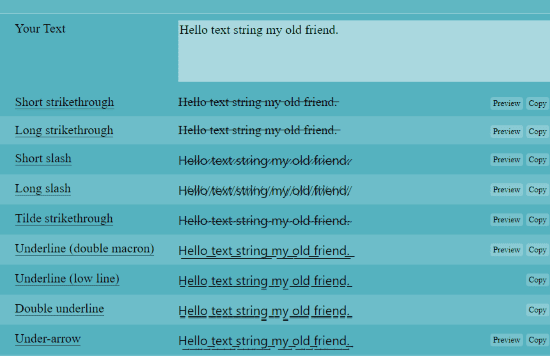Ci sono momenti in linea quando si ha veramente bisogno di ottenere il vostro punto attraverso especially soprattutto su Facebook. Hai idea di quante volte vorrei poter “urlare” a qualcuno su FB senza dover usare tutti i tappi? Voglio solo un pulsante audace, Zuckerberg. Mentre si è in esso, corsivo, Sottolineare e pochi altri sarebbe bello, pure. Diamine, non si tratta solo di urlare cose, ovviamente.
Quante volte hai cose importanti da dire su Facebook? Come fai a far risaltare il tuo post? Usi quegli stupidi sfondi? Fidati di me those quelli vengono trascurati più di un semplice post in sé. Come impressionante sarebbe essere in grado di grassetto piccole parti del tuo post o commento al fine di disegnare gli occhi di quelli più importanti per la vostra vita e le cause?
Purtroppo, Facebook non ha una capacità integrata per permetterci di farlo nei messaggi di stato o nei commenti. Possiamo, tuttavia, utilizzare il grassetto nelle note but ma chi diavolo usa ancora le note su Facebook? Per fortuna, c’è un libero – e completamente sicuro – app di terze parti che consiglio vivamente chiamato YayText.
Non solo YayText ti consente di rendere il testo in grassetto su Facebook, ma ti aiuta anche a sottolineare, barrare, usare il corsivo e creare strani o pazzi (divertimento!) testo. L’applicazione non funziona solo su Facebook, sia: usarlo su Twitter, Instagram o in qualsiasi altro luogo si sceglie.
Diamo un’occhiata a come utilizzare YayText per attirare l’attenzione sui tuoi post o commenti su Facebook utilizzando la funzione Grassetto.
Rendere grassetto in post e commenti su Facebook
Tieni presente che non è necessario registrarsi o scaricare nulla. Questo processo può sembrare un po ‘ strano, ma funziona ed è facile!
Apri la tua pagina Facebook e scrivi normalmente il tuo messaggio di stato, ma non pubblicarlo ancora!
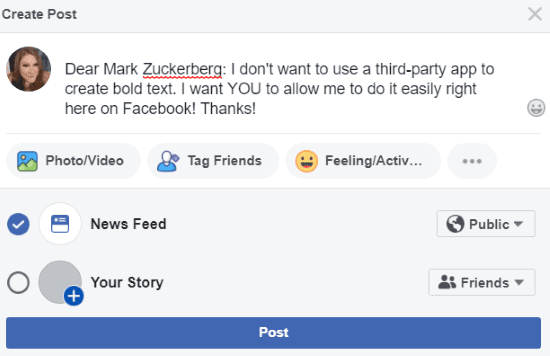
Ora, selezionare la parte del testo che si desidera rendere in grassetto e quindi premere i tasti “CTRL” e “C” allo stesso tempo.
Quindi, aprire la pagina Generatore di testo in grassetto YayText. Scorri circa a metà della pagina fino a visualizzare la casella di testo simile a questa:
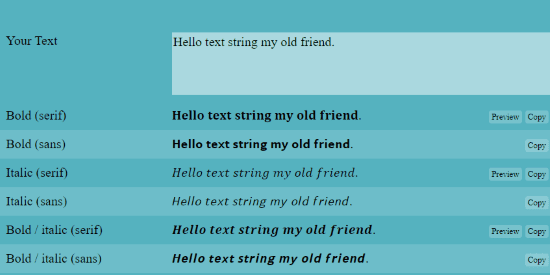
Fare clic nella casella e quindi incollare il testo precedentemente copiato da Facebook nella casella. Non appena si fa, si noterà diverse opzioni pop-up che sarà ora in grado di mettere in Facebook:
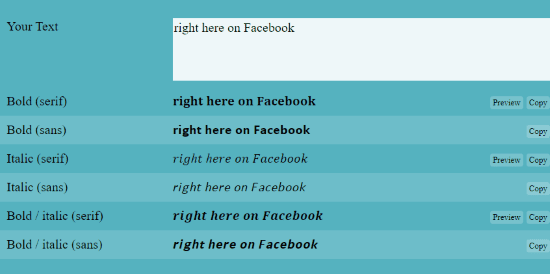
Scegliere quello che si desidera utilizzare. A destra di quella riga, fai clic sul pulsante “Copia”. Torna alla tua pagina di Facebook e incolla questa versione copiata sopra il testo originale che volevi rendere Audace. La tua prossima scelta di testo si presenta immediatamente!
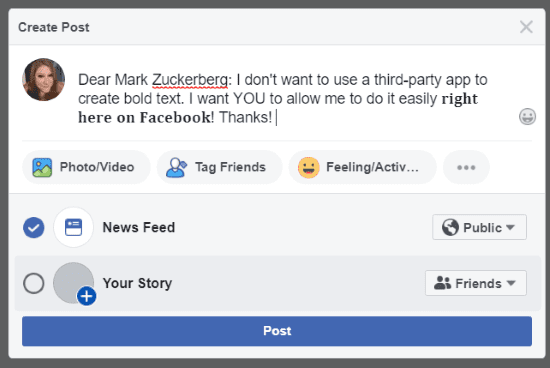
Non appena sei soddisfatto di come appare il tuo post, vai avanti e premi il pulsante” Invio ” per pubblicare il tuo stato e goditi il nuovo look! Questo identico processo funziona anche per i commenti E nei messaggi Messenger.
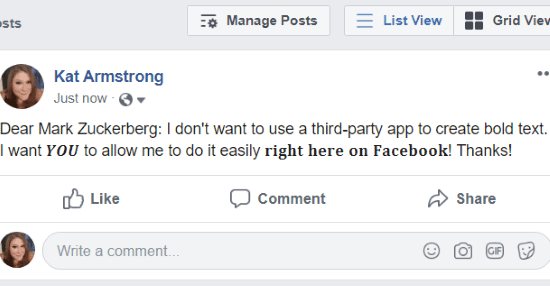
Adesso, diciamo che si desidera parti del tuo profilo di distinguersi con testo in grassetto. YayText ti aiuta a farlo, anche! Vai al tuo profilo e fai clic sul pulsante” Modifica bio ” (o Crea Bio se non ne hai già fatto uno).
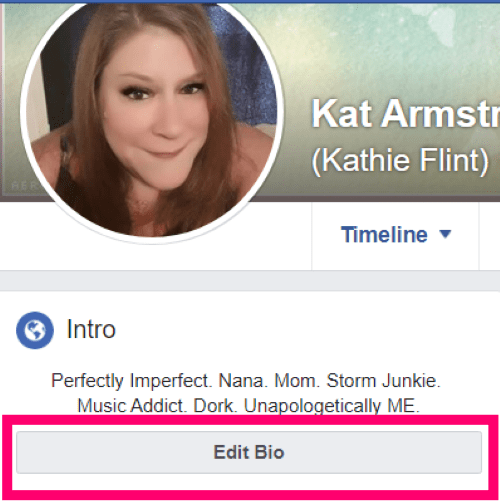
Come prima, selezionare il testo che si desidera rendere in grassetto o in corsivo e copiarlo. Torna allo stesso generatore di testo in grassetto YayText e incollalo in quella casella per ottenere i tuoi potenziali risultati.

Prima di copiare, tieni presente che per qualsiasi motivo sconosciuto gli sviluppatori hanno, le opzioni Sans tendono a funzionare e a presentarsi meglio su Facebook rispetto alle opzioni Serif. Scegli la tua preferenza e copiarla nella tua biografia. Fate questo fino a quando si è soddisfatti di come appare, e poi ha colpito quel pulsante blu “Salva” appena sotto il tuo profilo Bio.
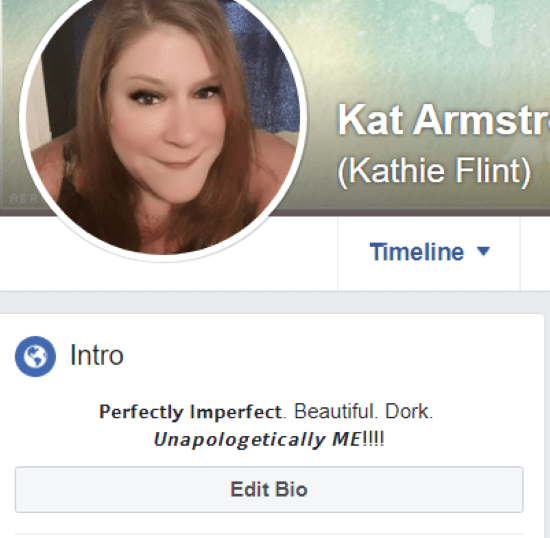
Se grassetto e corsivo non sono sufficienti per te, vai alla pagina principale di YayText. Vedrai un enorme elenco di opzioni con cui puoi giocare nel tuo prossimo messaggio di stato. Questi includono (ma non sono affatto limitati a): Barrato, barre, Sottolineato, aggiunta di fulmini o faccine sopra il testo e COSÌ VIA. MOLTO. DI PIÙ!! Onestamente, quando ho scoperto questo, sono stato tentato oltre ogni immaginazione per iniziare a pubblicare tutto ciò che ho scritto in modo diverso. Mi sono comportato bene, lo prometto!